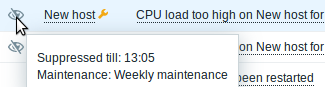11. メンテナンス
概要
Zabbix では、ホスト グループ、ホスト、および特定のトリガー/サービスのメンテナンス期間を定義できます。
メンテナンスには、データ収集ありとデータ収集なしの 2 種類があります。
"データ収集あり"のメンテナンス中、トリガーは通常どおり処理され、必要に応じてイベントが作成されます。 ただし、アクション構成でメンテナンス中の場合に実行を保留オプションがチェックされている場合、メンテナンス中のホスト/トリガーの障害のエスカレーションは一時停止されます。 この場合、通知の送信やリモート コマンドを含む可能性のあるエスカレーション手順は、メンテナンス期間が続く限り無視されます。 保守中は、問題のリカバリーおよび更新操作は抑止されず、エスカレーションのみが抑止されることに注意してください。
たとえば、障害の発生から0分、30分、60分にエスカレーション・ステップをスケジュールしていて、実際に障害が発生した時に10分から40分までの30分間のメンテナンスがある場合、ステップ2とステップ3は30分後、または60分後と90分後に実行されます(問題がまだ存在する場合)。同様にメンテナンス中に問題が発生した場合、エスカレーションはメンテナンス終了後に開始されます。
メンテナンス中に障害の通知を正常に (遅滞なく) 受け取るには、アクション構成で メンテナンス中の場合に実行を保留 オプションのチェックを外す必要があります。
少なくとも 1 つのホスト (トリガー式で使用) がメンテナンス モードでない場合、Zabbix は障害通知を送信します。
メンテナンス中はZabbixサーバーが稼働している必要があります。 タイマー プロセスは、毎分の 0 秒でホスト ステータスをメンテナンスとの間で切り替える役割を果たします。 ホストがメンテナンスに入ると、Zabbix サーバーのタイマー プロセスは未解決の障害をすべて読み取り、それらの障害を抑制する必要があるかどうかを確認します。 未解決の障害が多数ある場合、これはパフォーマンスに影響を与える可能性があります。 また、Zabbix サーバーは、その時点でメンテナンスが構成されていなくても、起動時に未解決の障害をすべて読み取ります。
プロキシは、メンテナンスの種類 ("データなし"のメンテナンスを含む) に関係なく、常にデータを収集します。 'データ収集なし'が設定されている場合、データは後でサーバーによって無視されます。
"データなし"のメンテナンスが終了すると、nodata() 関数を使用したトリガーは、チェックしている期間中、次のチェックの前に実行しません。
ホストのメンテナンス中にログ項目が追加され、メンテナンスが終了した場合、メンテナンス終了以降の新しいログファイル エントリのみが収集されます。
"データなし"メンテナンス タイプのホストにタイムスタンプ付きの値が送信された場合 (Zabbix sender などを使用)、この値は削除されますが、期限切れのメンテナンス期間にタイムスタンプ付きの値を送信することは可能であり、受け入れられます。
メンテナンス期間、ホスト、グループ、またはタグがユーザーによって変更された場合、変更は構成キャッシュの同期後にのみ有効になります。
設定
メンテナンス期間を設定するには:
- 設定 → メンテナンスに移動します
- メンテナンス期間の作成 (または既存のメンテナンス期間の名前) をクリックします。
- フォームにメンテナンス パラメータを入力します
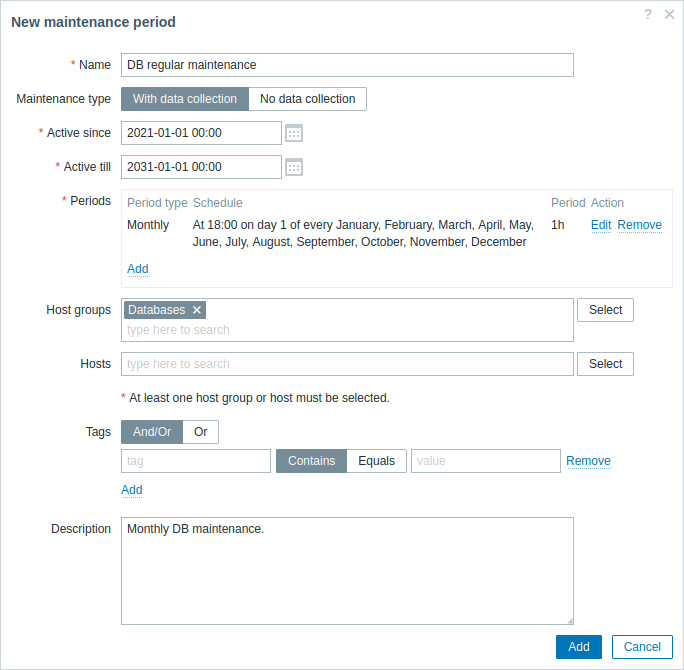
すべての必須入力フィールドには赤いアスタリスクが付いています。
| パラメータ | 説明 |
|---|---|
| 名前 | メンテナンス期間名 |
| メンテナンスタイプ | 2 種類のメンテナンスを設定できます。 データ収集あり - メンテナンス中でもサーバーによってデータが収集され、トリガーが処理されます データ収集なし - メンテナンス中、サーバーはデータ収集しません |
| 設定有効期間の開始日時 | メンテナンス期間の設定を有効にします。 注: この時間を設定するだけでは、メンテナンス期間はアクティブになりません。メンテナンス期間をアクティブにするには監視対象のメンテナンス期間 タブに移動します。 |
| 設定有効期間の終了日時 | メンテナンス期間が非アクティブになる日時。 |
| 監視対象のメンテナンス期間 | このブロックにより、メンテナンスが行われる正確な日時を定義できます。  をクリックすると、柔軟な メンテナンス期間 フォームを含むポップアップ ウィンドウが開き、メンテナンス スケジュールを定義できます。 詳細な説明については、メンテナンス期間を参照してください。 をクリックすると、柔軟な メンテナンス期間 フォームを含むポップアップ ウィンドウが開き、メンテナンス スケジュールを定義できます。 詳細な説明については、メンテナンス期間を参照してください。 |
| ホストグループ | メンテナンスを有効にするホスト グループを選択します。 指定したホスト グループのすべてのホストに対してメンテナンスが有効になります。 このフィールドはオートコンプリートなので、入力を開始すると、使用可能なすべてのホスト グループがドロップダウン表示されます。 親ホスト グループを指定すると、ネストされたすべてのホスト グループが暗黙的に選択されます。 したがって、ネストされたグループのホストでもメンテナンスが有効になります。 |
| ホスト | メンテナンスを有効にするホストを選択します。 このフィールドはオートコンプリートなので、入力を開始すると、利用可能なすべてのホストがドロップダウン表示されます。 |
| タグ | メンテナンス タグが指定されている場合、選択したホストのメンテナンスが有効になった際に、タグが一致する問題は抑制されます (つまりアクションは実行されません)。 タグが複数ある場合は、次のように計算されます:<br >And/Or - すべてのタグが対応している必要があります。 ただし、同じタグ名を持つタグは Or 条件で計算されます Or - 少なくとも 1 つのタグが対応している必要があります タグ値を一致させる方法は 2 つあります: 含む - case - 部分文字列を区別して一致 (タグ値に入力された文字列が含まれる) 等しい - 大文字と小文字を区別して文字列一致 (タグ値が入力された文字列と等しい) データ収集あり モードが選択された場合にのみ、タグを指定できます。 |
| 説明 | メンテナンス期間の説明 |
メンテナンス期間
メンテナンス期間ウィンドウは、定期的または 1 回限りのメンテナンスの時間をスケジュールするためのものです。フォームは動的で、選択した 期間のタイプ に基づいて使用可能なフィールドが変化します。

| 期間のタイプ | 説明 |
|---|---|
| 一度限り | 日付と時刻、およびメンテナンス期間の長さを定義します。 |
| 毎日 | 毎日 - 繰返し間隔(日): 1 (デフォルト) - 毎日、2 - 隔日など 開始時刻 (時:分) - メンテナンスの開始時刻 メンテナンス期間 - メンテナンスがアクティブになる期間 |
| 毎週 | 毎週 - 繰返し間隔(週): 1 (デフォルト) - 毎日、2 - 隔日など 曜日 - メンテナンスを行う曜日 開始時刻 (時:分) - メンテナンスの開始時刻 メンテナンス期間 - メンテナンスがアクティブになる期間 |
| 毎月 | 毎月 - 定期メンテナンスが実施されるすべての月を選択します。 日付: 日 - メンテナンスが毎月同じ日に行われる場合は、このオプションを選択します。 (たとえば、毎月 1 日)。次に、表示される新しいフィールドで必要な日を選択します。 日付: 曜日 - メンテナンスが特定の日 (毎月の最初の月曜日など) にのみ行われる場合は、このオプションを選択します )次に、ドロップダウンで月の必要な週 (第 1、第 2、第 3、第 4、または最終) を選択し、メンテナンス日のチェックボックスをオンにします。 時刻 (時:分) - メンテナンスの開始時刻 メンテナンス期間 - メンテナンスがアクティブになる期間 |
設定が完了したら追加 を押して、メンテナンス期間を 監視対象のメンテナンス期間 ブロックに追加します。
注意事項
- 毎日/毎週 パラメータが 1 より大きい場合、開始日または開始週は設定有効期間の開始日時の時刻が該当する日/週です。例えば:
- 設定有効期間の開始日時 を1月1日の12:00に設定し、2 日ごとの午後11時に1時間のメンテナンスを設定すると、最初のメンテナンス期間は1月1日午後 11 時に始まり、2 回目のメンテナンス期間は1月3日午後11時に始まります。
- 同じ設定有効期間の開始日時時刻と 2 日ごとの午前1時に1時間のメンテナンスが設定されている場合、最初のメンテナンス期間は1月3日の午前1時に開始され、2回目のメンテナンス期間は1月5日の午前1時に開始されます。
- 夏時間 (DST)の変更は、メンテナンス期間に影響しません
- 例えば、通常では午前1時に開始して午前3時に終了する 2 時間のメンテナンスがあるとします。
- 1 時間のメンテナンス後 (午前2時) に DST の変更が発生し、現在の時刻が 2:00 から 3:00 に変更された場合、メンテナンスはさらに 1 時間、4:00 まで続きます。
- メンテナンスの2時間後(午前3時)に夏時間が変更され、現在時刻が3時から2時になった場合、メンテナンスは2時間経過したため停止します。
- メンテナンス期間が 1 日に設定されている場合、通常は午前 12 時に開始され、翌日の午前 12 時に終了します。
- Zabbix は日数を時間単位で計算するため、メンテナンスの実際の期間は 24 時間です。
- 現在時刻を1時間進めると、翌日の午前 1 時にメンテナンスが終了します。
- 現在時刻を1時間戻すと、その日の23時にメンテナンスを終了します。
- DST の変更によってスキップされた時間帯にメンテナンス期間が開始された場合:
- メンテナンスは開始されません。
- 例えば、通常では午前1時に開始して午前3時に終了する 2 時間のメンテナンスがあるとします。
メンテナンス期間の作成時には、作成したユーザーのタイムゾーンが使用されます。 ただし、定期的なメンテナンス期間 (毎日、毎週、毎月) がスケジュールされた場合は、Zabbix サーバーのタイムゾーンが使用されます。 定期的なメンテナンス期間の動作を保証するには、Zabbixのすべての部分で共通のタイム ゾーンを使用する必要があります。
When done, press Add to add the maintenance period to the Periods block.
Note that Daylight Saving Time (DST) changes do not affect how long the maintenance will be. For example, let's say that we have a two-hour maintenance configured that usually starts at 01:00 and finishes at 03:00:
- if after one hour of maintenance (at 02:00) a DST change happens and current time changes from 02:00 to 03:00, the maintenance will continue for one more hour (till 04:00);
- if after two hours of maintenance (at 03:00) a DST change happens and current time changes from 03:00 to 02:00, the maintenance will stop, because two hours have passed;
- if a maintenance period starts during the hour that is skipped by a DST change, then the maintenance will not start.
If a maintenance period is set to "1 day" (the actual period of the maintenance is 24 hours, since Zabbix calculates days in hours), starts at 00:00 and finishes at 00:00 the next day:
- the maintenance will stop at 01:00 the next day if current time changes forward one hour;
- the maintenance will stop at 23:00 that day if current time changes back one hour.
表示
メンテナンス中のホストの表示
オレンジ色のレンチアイコン (../../assets/en/manual/web_interface/frontend_sections/configuration/maintenance_wrench_icon.png) は、このホストがメンテナンス中であることを示します。
- Monitoring → Dashboard に表示されます。
- Monitoring → Problems
- Inventory → Hosts → Host inventory details
- Host inventory details ( 'Status' 列を参照)
![]()
マウスポインターをアイコンの上に合わせると、メンテナンスの詳細が表示されます。
また、メンテナンス中のホストは Monitoring → Maps にオレンジ色の背景が表示されます。
”通知なし”とされた問題の表示
通常、メンテナンス中のホストの問題は”通知なし”とされ、フロントエンドに表示されません。
しかし、Show suppressed problems オプションを選択することで、”通知なし”とされた問題を表示するよう設定することもできます。
- Monitoring → Dashboard (Problem hosts , Problems , Problems by severity , Trigger overview ウィジェット設定)
- Monitoring → Problems (フィルター内)
- Monitoring → Maps (マップ設定内)
- Global notifications (ユーザープロファイル設定内)
”通知なし”とされた問題が表示されている場合、以下のアイコンが表示されます。
![]()
アイコンにマウスを乗せると、詳細が表示されます。